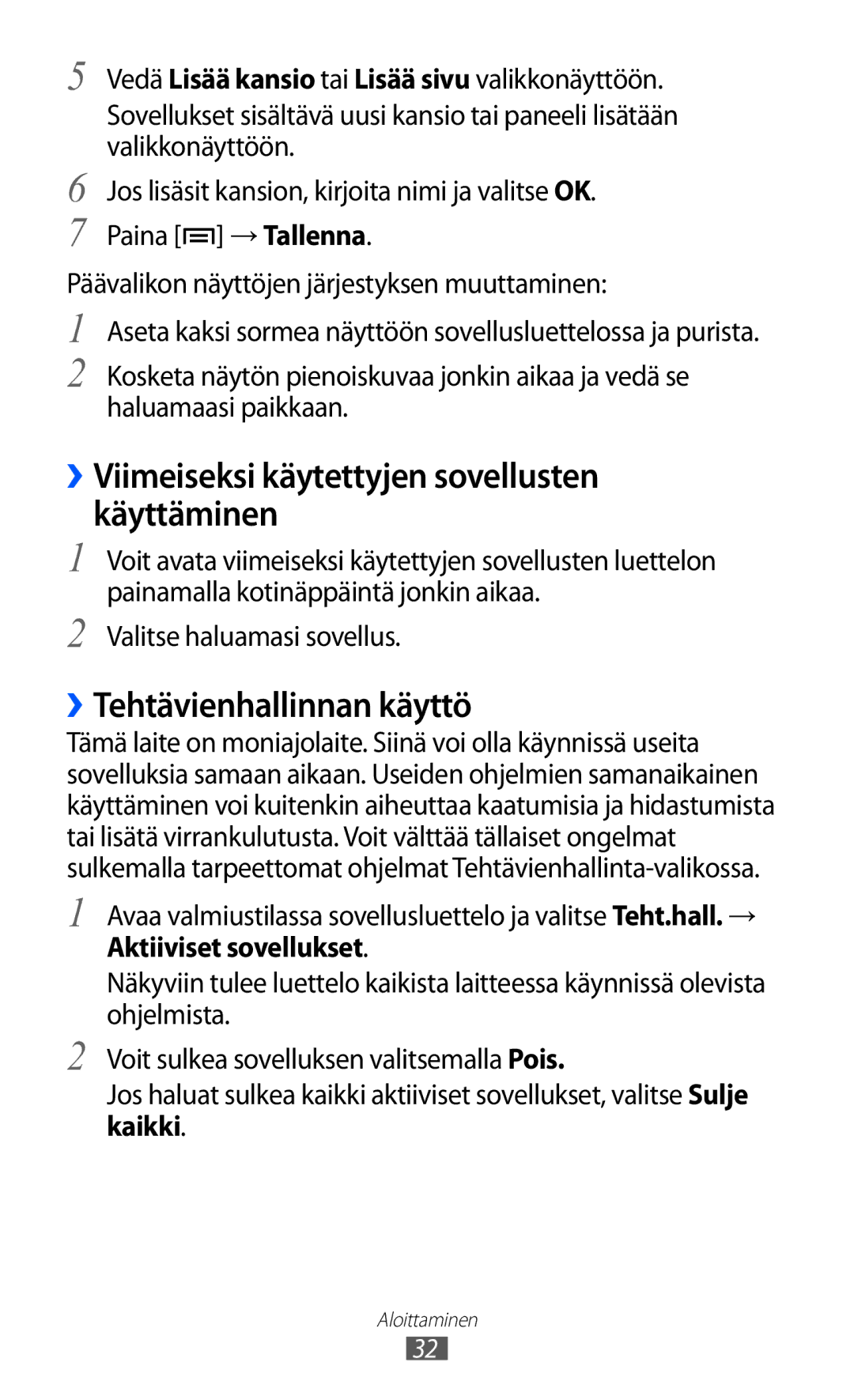5
6
7
Vedä Lisää kansio tai Lisää sivu valikkonäyttöön.
Sovellukset sisältävä uusi kansio tai paneeli lisätään valikkonäyttöön.
Jos lisäsit kansion, kirjoita nimi ja valitse OK. Paina [![]() ] → Tallenna.
] → Tallenna.
Päävalikon näyttöjen järjestyksen muuttaminen:
1
2
Aseta kaksi sormea näyttöön sovellusluettelossa ja purista.
Kosketa näytön pienoiskuvaa jonkin aikaa ja vedä se haluamaasi paikkaan.
››Viimeiseksi käytettyjen sovellusten käyttäminen
1 Voit avata viimeiseksi käytettyjen sovellusten luettelon painamalla kotinäppäintä jonkin aikaa.
2 Valitse haluamasi sovellus.
››Tehtävienhallinnan käyttö
Tämä laite on moniajolaite. Siinä voi olla käynnissä useita sovelluksia samaan aikaan. Useiden ohjelmien samanaikainen käyttäminen voi kuitenkin aiheuttaa kaatumisia ja hidastumista tai lisätä virrankulutusta. Voit välttää tällaiset ongelmat sulkemalla tarpeettomat ohjelmat
1 Avaa valmiustilassa sovellusluettelo ja valitse Teht.hall. → Aktiiviset sovellukset.
Näkyviin tulee luettelo kaikista laitteessa käynnissä olevista ohjelmista.
2 Voit sulkea sovelluksen valitsemalla Pois.
Jos haluat sulkea kaikki aktiiviset sovellukset, valitse Sulje kaikki.
Aloittaminen
32